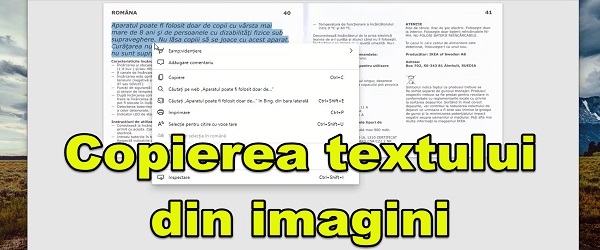
Di cosa tratta il video tutorial sulla copia di testo da immagini e scansioni in rumeno?
Se hai mai inteso copiare testo da documenti scansionati o copiare testo da immagini, il tutorial Copia testo da immagini e scansioni in rumeno è per te.
OCR in rumeno - Copia di testo da immagini e scansioni
A livello di programmi OCR (riconoscimento ottico dei caratteri), per la lingua rumena abbiamo un supporto piuttosto scarso, soprattutto per i programmi gratuiti per PC.
Fortunatamente ho trovato un software in grado di riconoscere la scrittura in rumeno e trasformarla in testo copiabili.
Dico copiabile, perché, ovviamente, si perde la formattazione del documento. Possiamo solo copiare il testo, non modificare il testo nell'immagine o nel PDF fatto da scansioni o immagini.
NAPS2 viene di nuovo in nostro aiuto con OCR in rumeno. Dopo il tutorial in cui ti ho mostrato come trasformare gli scanner dallo scanner o qualsiasi altra immagine in un PDF, ora vedremo la capacità OCR con il supporto della lingua rumena di questo software gratuito per Windows.
Cosa significa OCR?
OCR è l'abbreviazione di "riconoscimento ottico dei caratteri". Ciò significa software OCR è in grado di riconoscere caratteri (numeri, lettere, segni di punteggiatura) e trasformarli da un'immagine con informazioni analogiche in caratteri digitali che possono essere copiati e utilizzati in un altro documento.
A cosa serve l'OCR?
L'OCR, soprattutto se il programma supporta la lingua rumena, può essere utilizzato per:
- estrarre citazioni da libri stampati su carta.
- Trasformare un testo da stampato a digitale.
- Riconoscimento e traduzione della segnaletica in lingue straniere (Google Lens)
- Riconoscimento e successiva traduzione delle istruzioni nei manuali utente
- Digitalizzazione di qualsiasi informazione stampata per la distribuzione online
- ecc. ecc., ecc
Come utilizziamo la funzione OCR nel programma NAPS2?
È piuttosto semplice.
Prima di eseguire la scansione, dobbiamo attivare la funzione OCR e il programma si occuperà di tutto. Infine genererai un PDF, dal quale potrai copiare il testo.
Scarica NAPS2 - programma gratuito per la creazione di PDF da immagini o scansioni con supporto OCR in rumeno
Altri tutorial video con OCR, PDF, scansione, ecc:

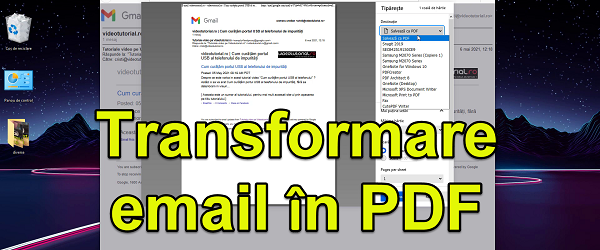

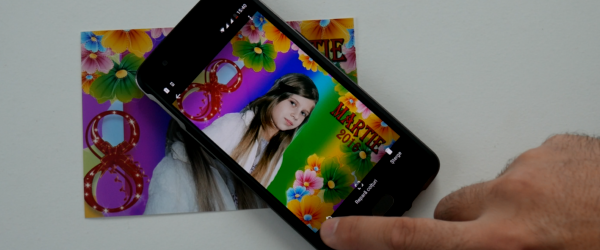







Non voglio essere cattivo, ma com'è a pagina 4 in inglese e 40 in rumeno? L'OCR non funziona per me. Nel caso di PDF importati, è possibile avviare l'OCR?
Mi spiace, non so perché pensavo stesse traducendo.
Il programma non funziona: ((
Uso ABBYY FineReader da molti anni, riconosce perfettamente la lingua rumena e mi sembra che sia più efficiente e veloce da usare di quello che ci hai presentato! ...
Molto bene!, non mantiene la formattazione, ma il testo è importante, grazie